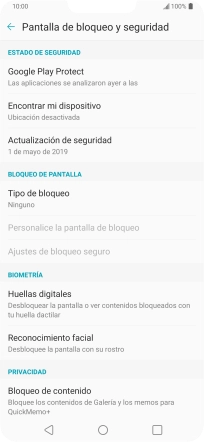1 Busca "Pantalla de bloqueo y seguridad"
Pulsa Ajustes.
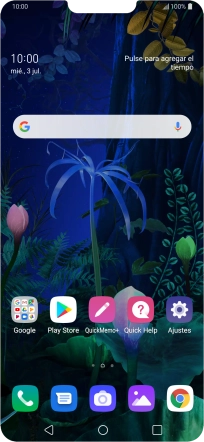
Pulsa General.
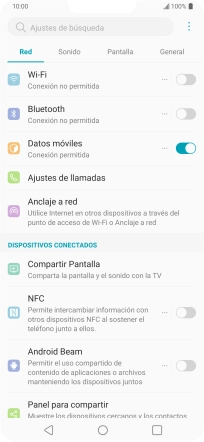
Pulsa Pantalla de bloqueo y seguridad.
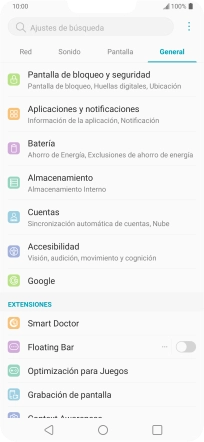
2 Crea un código de seguridad con la huella digital
Pulsa Huellas digitales.
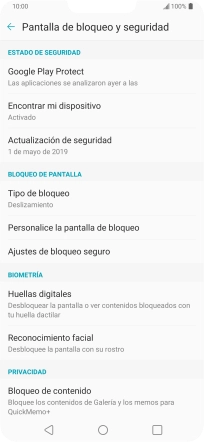
Pulsa SIGUIENTE.
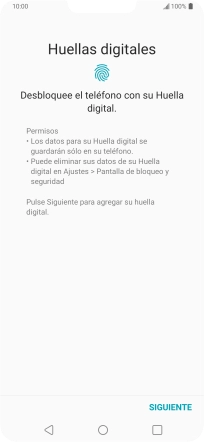
Pulsa el código de seguridad deseado.
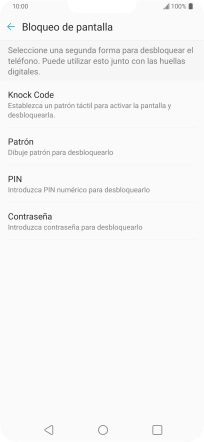
Pulsa el ajuste deseado.
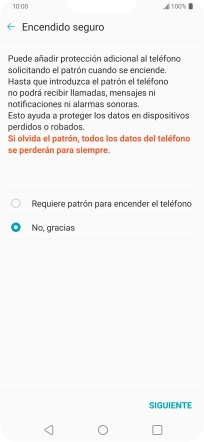
Pulsa SIGUIENTE y sigue las indicaciones de la pantalla para crear un código de seguridad del teléfono adicional.
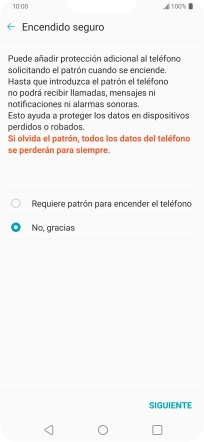
Pulsa en el campo junto a los ajustes deseados.
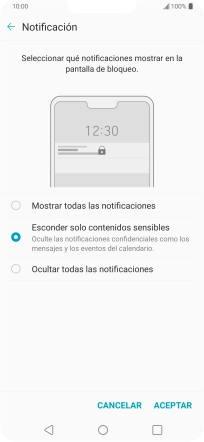
Pulsa ACEPTAR.
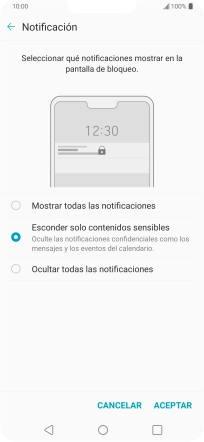
Sigue las indicaciones de la pantalla para crear una huella digital como código de seguridad.

Pulsa ACEPTAR.
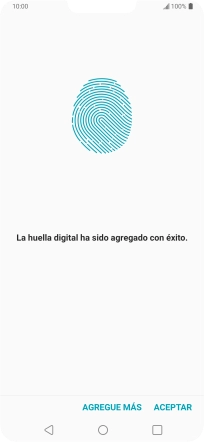
Pulsa la tecla de retroceso.
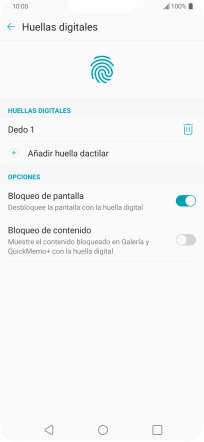
3 Desactiva el uso del código de seguridad
Pulsa Tipo de bloqueo e introduce el código de seguridad extra que has creado anteriormente.
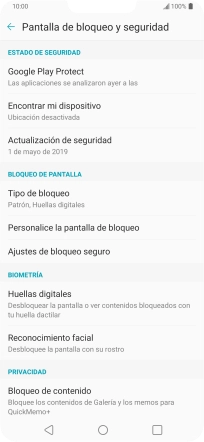
Pulsa Ninguno.
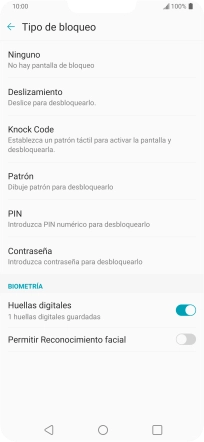
Pulsa BORRAR.
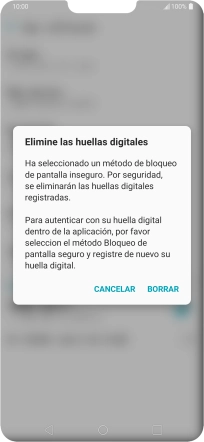
4 Regresa a la pantalla de inicio
Pulsa la tecla de inicio para terminar y regresar a la pantalla de inicio.